No products in the cart.
دانلود فریمور و راه اندازی تلفن سیسکو 7940 و 7960
modir
20 دی 1402
زمان مطالعه را وارد کنید دقیقه زمان برای مطالعه

5/5 - (119 امتیاز)
فهرست مطالب
آموزش رجیستر ، تغییر فریمور ، کانفیگ و راه اندازی تلفن سیسکو 7940 و 7960
معرفی تلفن سیسکو 7940 و 7960
تلفن سیسکو 7940 و 7960 پرفروش ترین تلفن سیسکو بازار ایران برای راه اندازی ویپ می باشد که ما در این مقاله تصمیم گرفته ایم راهنمایی کامل برای نحوه استفاده ، نحوه رجیستر کردن، ساخت فایل کانفیگ ، نحوه آپدیت تلفن سیسکو 7940 و 7960 را به شما آموزش دهیم.
تنها تفاوت دو تلفن 7940 و 7960 در تعداد لاین (داخلی) هایی می باشد که می توان برروی تلفن رجیستر نموده و استفاده نمایید.
در تلفن سیسکو 7940 تعداد داخلی قابل تعریف 2 داخلی و در مدل 7960 این تعداد 6 داخلی می باشد.
مراحل مختلف راه اندازی تلفن سیسکو 7940 و 7960
تلفن های سیسکو 7940 و 7960 به روش های مختلف و با تجهیزات مختلف امکان راه اندازی و کانفیگ را دارند ولی در کل شما برای استفاده از این دو مدل تلفن به روش های زیر باید اقدام نمایید.
1-در صورتی که تلفن سیسکو تازه خریداری شده و هیچ فریم وری ندارد و یا فریم ور sccp دارد و از طریق فایل کانفیگ می خواهید کانفیگ کنید ، مراحل کانفیگ تلفن سیسکو 7940 و 7960 به صورت زیر می باشد:
دانلود فریمور تلفن سیسکو 7940،7960
تغییر فایل های کانفیگ تلفن سیسکو 7940،7960
کانفیگ آپشن 150 در DHCP سرور یا کانفیگ دستی TFTP سرور تلفن سیسکو 7940 ،7960
کانفیگ TFTP سرور
ریست فکتوری تلفن سیسکو 7940،7960
راه اندازی و دریافت فایل ها
2-در صورتی که تلفن سیسکو فریم ور SIP دارد و از طریق فایل کانفیگ می خواهید کانفیگ کنید ، مراحل کانفیگ تلفن سیسکو 7940 و 7960 به صورت زیر می باشد:
تغییر فایل های کانفیگ تلفن سیسکو 7940،7960
کانفیگ آپشن 150 در DHCP سرور یا کانفیگ دستی TFTP سرور تلفن سیسکو 7940 ،7960
کانفیگ TFTP سرور
راه اندازی و دریافت فایل ها
3-در صورتی که تلفن سیسکو فریم ور SIP دارد و از طریق منوی تلفن به صورت دستی می خواهید کانفیگ کنید ، مراحل کانفیگ تلفن سیسکو 7940 و 7960 به صورت زیر می باشد:
روشن کردن تلفن سیسکو 7940،7960
رجیستر تلفن سیسکو 7940،7960 به صورت دستی از طریق منوی تلفن
تمامی مراحل بالا را با جزئیات میتوانید در ادامه مطلب مشاهده کنید.
دانلود فریمور تلفن سیسکو 7940 و 7960
جهت دریافت فریم ور sip و sccp تلفن سیسکو 7940 و 7960 از لینک های زیر استفاده نمایید.
دانلود فریم ور (Firmware) sip تلفن سیسکو 7940 و 7960
دانلود فریم ور (Firmware) sccp تلفن سیسکو 7940 و 7960
فایل ها را از حالت فشرده خارج نموده و در مسیر tftp شبکه خود قرار دهید.
ساخت فایل کانفیگ تلفن سیسکو 7940 و 7960
تلفن های سیسکو سری 79XX برخلاف دیگر تلفن های برندهای معروف ویپ دارای صفحه وب جهت کانفیگ و اعمال تغییرات نیستند و برای رجیستر کردن نیاز به فایل کانفیگ دارند.
فایل کانفیگ تلفن سیسکو داخل پوشه فریم وری که دانلود کرده اید می باشد، در صورتی که نیاز به فایل کانفیگ تلفن سیسکو 7940 و 7960 می باشید میتوانید از لینک موجود در همین صفحه دانلود نمایید.
تلفن های سیسکو 7940 و 7960 برای رجیستر شدن نیاز به دو فایل زیر دارند:
sipMACADDRESS.cnf
sipdefault.cnf
فایل اول را باید با استفاده از مک آدرس تلفن تغییر نام بدهید و سپس با نرم افزار notepad یا ++ notepad فایل را باز کرده و طبق تصویر زیر گزینه های مشخص شده را با مشخصات داخلی خود ویرایش نمایید.
گزینه های line1_name , line1_authname ,line1_displayname را با شماره داخلی خود عوض کنید ، گزینه line1_password: پسورد داخلی شما در سرور ایزابل می باشد و گزینه phone_label: عبارت و نامی می باشد که در بالای تلفن نمایش داده می شود.
گزینه phone_password مربوط به پسورد منوی تلفن می باشد که از طریق فایل کانفیگ قابل تغییر می باشد که در این فایل cisco میباشد.
همونطور که می بینید می توانید برای لاین(داخلی) های بعدی نیز همین موارد را طبق داخلی های ساخته شده در سیستم تلفنی خود تغییر دهید
# SIP Configuration Generic File
# Line 1 appearance
line1_name: 282
# Line 1 Registration Authentication
line1_authname: "282"
# Line 1 Registration Password
line1_password: "1234Abc"
# Line 2 appearance
line2_name:
# Line 2 Registration Authentication
line2_authname: ""
# Line 2 Registration Password
line2_password: ""
####### New Parameters added in Release 2.0 #######
# Phone Label (Text desired to be displayed in upper right corner)
phone_label: "282"; Has no effect on SIP messaging
# Line 1 Display Name (Display name to use for SIP messaging)
line1_displayname: "282"
# Line 2 Display Name (Display name to use for SIP messaging)
line2_displayname: ""
####### New Parameters added in Release 3.0 ######
# Phone Prompt (The prompt that will be displayed on console and Telnet)
phone_prompt: "SIP Phone"; Limited to 15 characters (Default - SIP Phone)
# Phone Password (Password to be used for console or Telnet login)
phone_password: "cisco"; Limited to 31 characters (Default - cisco)
# User classification used when Registering [ none (default), phone, ip ]
user_info: none
فایل دوم شامل آی پی سیستم تلفنی شما می باشد و طبق تصویر زیر آن را ویرایش نمایید. مقابل گزینه PROXY1_ADDRESS: آی پی سرور سیستم تلفنی خود را وارد می کنیم. در صورتی که پورت SIP خود را تغییر داده اید در مقابل گزینه PROXY1_PORT پورت خود را وارد نمایید، در غیر اینصورت عبارت پیش فرض 5060 را تغییر ندهید.
دقت نمایید گزینه PROXY_REGISTER برابر 1 باشد درغیراینصورت داخلی شما رجیستر نخواهد شد.
# SIP Default Configuration File
#https://fonkala.com
# Image Version
image_version: P0S3-08-2-00
# Proxy Server
proxy1_address:192.168.100.1
proxy2_address:
proxy3_address: ""; Can be dotted IP or FQDN
proxy4_address: ""; Can be dotted IP or FQDN
proxy5_address: ""; Can be dotted IP or FQDN
proxy6_address: ""; Can be dotted IP or FQDN
# Proxy Server Port (default - 5060)
proxy1_port: 5060
proxy2_port: 5060
proxy3_port: 5060
proxy4_port: 5060
proxy5_port: 5060
proxy6_port: 5060
# Proxy Registration (0-disable (default), 1-enable)
proxy_register: 1
# Phone Registration Expiration [1-3932100 sec] (Default - 3600)
timer_register_expires: 3600
فایل های ویرایش شده را در مسیر tftp سرور خود که درادامه مطلب قرار داده و تلفن را برای دریافت آنها یکبار خاموش و روشن و ریستارت نمایید نمایید.در صورتی که مشخصات داخلی و سرور سیستم تلفنی خود را درست وارد نموده باشید داخلی شما رجیستر می شود.
کانفیگ آپشن 150 در DHCP سرور در ایزابل
برای اینکه تلفن بعد از دریافت آی پی به صورت اتوماتیک سراغ tftp رفته و فایل های فریم ور و کانفیگ را دریافت نماید باید برروی سرورDHCP شبکه خود آپشن 150 را فعال نمایید.مراحل انجام این کار در DHCP های مختلف به صورت زیر می باشد.
DHCP ایزابل
در صورتی که شما در شبکه خود DHCP سرور ندارید نگران نباشید،خود سیستم تلفنی ایزابل دارای یک DHCP سرور می باشد که در صورت فعال کردن اون دیگه نیازی به تعریف OPTION 150 و کانفیگ شبکه برای دسترسی به TFTP SERVER نمی باشد و خود ایزابل به صورت پیش فرض آی پی خود را به عنوان TFTP SERVER به تلفن هایی که از اون آی پی می گیرند معرفی میکند.
برای فعال کردن DHCP سرور ایزابل طبق تصویر زیر عمل نمایید.
بعد از پر کردن کادر های منوی dhcp server گزینه save/update را بزنید که تنظیمات ذخیره گردد.توجه نمایید پس از ذخیره تنظیمات برای فعال کردن dhcp server ایزابل در شبکه خود باید گزینه Enable DHCP را کلیک نمایید.
کانفیگ آپشن 150 در DHCP سرور ویندوزی
در صورتی که dhcp server شبکه شما ویندوز سرور می باشد، آپشن 150 به صورت پیش فرض جزء آپشن ها نمی باشد و باید ابتدا این آپشن را بسازید و سپس به تنظیمات اضافه نمایید،برای اینکار میتوانید طبق تصاویر زیر به قسمت کانفیگ DHCP SERVER برروی ویندوز سرور خود رفته و برروی گزینه IPV4 راست کلیک کرده و …Set Predefined Option را انتخاب کنید.
در پنجره باز شده برروی add کلیک کنید.
صفحه جدیدی باز شده و طبق تصویر زیر یک نام به دلخواه وارد کرده و گزینه Data type را برروی IP Address گذاشته و گزینه code را برابر 150 قرار دهید.در کادر آخر نیز توضیحاتی میتوانید وارد کنید.
بعد از ساخت آپشن 150 باید به اسکوپ dhcp خود رفته و طبق تصویر این آپشن را برای این scope تنظیم نمایید.
در این مثال آی پی tftp server شبکه من 192.168.25.14 می باشد که شما باید با آی پی ftfp سرور خودتون عوض نمایید.
کانفیگ آپشن 150 در DHCP سویچ سیسکو
برای راه اندازی سرویس DHCP بر روی سوییچ سیسکو طبق تصویر زیر عمل می کنید.
برای مشاهده دستگاه هایی که از DHCP سرور آی پی دریافت کرده اند از دستور زیر استفاده میکنیم.

برای اضافه کردن آپشن 150 به تنظیمات DHCP سرور سیسکو خود کافی است دستور زیر را در تنظیمات سوییچ سیسکو خود وارد نمایید:
ip dhcp pool test
network 192.168.1.0 255.255.255.0
default-router 192.168.1.1
option 150 ip 192.168.1.254
کانفیگ آپشن 150 در DHCP میکروتیک
در صورتی که DHCP سرور شبکه شما برروی روتربرد های میکروتیک می باشد برای تنظیم گزینه OPTION 150 برروی آن باید طبق تصاویر زیر به قسمت تنظیمات DHCP رفته و یک آپشن اضافه کنید .
پس از ساخت آپشن 150 باید این آپشن رو به اسکوپ خود اضافه نمایید.
تلفن سیسکو 7940 و 7960 از یکسری ورژن های روتربرد میکروتیک امکان دریافت آی پی و تنظیمات شبکه را ندارد ; در این شرایط و یا هر شرایطی که نیاز به اعمال تنظیمات آی پی و TFTP به صورت دستی باشد طبق روش زیر اقدام نمایید.
تنظیمات دستی شبکه و TFTP تلفن سیسکو 7940 و 7960
اگر از هیچ یک از روش های بالا استفاده نکردین میتوانید Tftp رو بصورت دستی وارد کنید بدین منظور با زدن کلید Setting وارد منوی تلفن سیسکو 7940 و 7960 شده و گزینه Unlock configoration را انتخاب نمایید.
پسورد تلفن سیسکو 7940 و 7960
پسورد تلفن سیسکو 7940 و 7960 (cisco) میباشد آن را با حروف کوچک وارد نمایید و accept نمایید.
پس از بازگشت به منوی اصلی گزینه Network Setup را انتخاب نمایید ، در منوی باز شده گزینه Alternate DHCP را برروی yes قرار دهید(در بعضی از ورژن فریم ور ها گزینه DHCP Enable می باشد که باید به NO تغییر داده شود).بدون زدن گزینه SAVE به بالای صفحه برگشته و قسمت های IP , SUBNET , GATEWAY و TFTP SERVER را تغییر داده و سپس SAVE نمایید.
تلفن بعد از زدن گزینه save ریبوت شده و با تنظیمات جدید دوباره روشن می شود.
دانلود و کانفیگ TFTP سرور
برای بارگزاری فریم ور و یا فایل کانفیگ تلفن سیسکو 7940 و 7960 نیاز به نرم افزار tftp می باشد.
TFTP سرور ایزابل
در صورتی که سیستم تلفنی مورداستفاده شما ایزابل می باشد خود این سیستم تلفنی دارای نرم افزار tftp داخلی می باشد.
برای استفاده از TFTP سرور ایزابل کافیه طبق تصویر با نرم افزار WINSCP به سرور ایزابل متصل شوید.
پس از ورود به سرور ویپ از طریق برنامه winscp دو پنجره می بینید که سمت چپ فایل های ویندوز شما را نشان می دهد و پنجره سمت راست فایل های لینوکس مربوط به سیستم تلفنی ایزابل را نشان می دهد.
در فایل های لینوکس وارد پوشه tftpboot شوید، این پوشه مسیر برنامه tftp ایزابل می باشد که برای انتقال فایل های فریم ور و کانفیگ تلفن های سیسکو به آن باید از پنجره ویندوز فایلها را انتخاب کرده و به داخل مسیر TFTPBOOT بکشید.
پس از کپی کردن فایل ها در مسیر TFTPBOOT ایزابل باید به آنها پرمیشن ای داده شود که تلفنهایی که نیاز به این فایل ها دارند بتوانند آنها را برای خود دانلود نمایند ، برای این کار به مسیر قبل برگشته و برروی پوشه TFTPBOOT راست کلیک کنید و گزینه Properties را انتخاب نمایید.
در پنجره باز شده تیک مشخص شده در تصویر را زده و تایید نمایید.با این کار پرمیشن خود پوشه به تمام زیرپوشه ها و فایل های داخل آن اعمال می گردد.

برای مشاهده لاگ مربوط به tftp issabel باید از طریق نرم افزار putty به ایزابل وصل شده و با دستور زیر لاگ های سرور را مشاهده نمایید.
tail -F /var/log/messages | grep tftp
اگر سیستم تلفنی شما ایزابل نمی باشد و یا به هر علت دیگری نمی خواهید از tftp ایزابل استفاده نمایید میتوانید از tftp سرور های زیر استفاده نمایید.
TFTP SERVER SOLARWINS
در صورتی که از tftp solarwins استفاده می کنید با انتخاب گزینه configure از منوی File به پنجره تنظیمات برنامه رفته و به وسیله دکمه Browse مسیری که فایل های فریمور وکانفیگ تلفن های سیسکو در آن قرار دارد را انتخاب نمایید.
پس از انتخاب مسیر فایل ها با کلیک برروی دکمه start فرمان شروع به کار را به برنامه داده و در محیط برنامه می توان لاگ درخواست ، دانلود و عدم دانلود فایل ها را مشاهده نمود.
برای دانلود این برنامه می توانید از لینک زیر اقدام نمایید.
دانلود TFTP SOLARWINS
TFTP SERVER TFTP32/64
tftp32 یا tftp64 که تفاوت آن ها در نسخه 32 بیتی یا 64 بیتی بودن آنها می باشد یکی از tftp سرور هایی است که خودش دارای امکانات dhcp است.یعنی اگر در شبکه خود dhcp سرور ندارید کافیه از این برنامه استفاده نمایید تا هم برای شما dhcp server و هم tftp server باشد.
پس از نصب برنامه ، اون رو اجرا کنید و در صفحه باز شده با زدن گزینه setting وارد بخش تنظیمات برنامه tftpd64 بشوید.
در تب tftp به وسیله دکمه Browse مسیر فایل های تلفن سیسکو را انتخاب نمایید و برای کانفیگ صحیح طبق تصویر زیر موارد موردنیاز را تیک بزنید.
با زدن تیک گزینه Bind TFTP to this address در کادر مقابل این گزینه کارت شبکه های سیستم خود را میبینید و می توانید کارت شبکه موردنظر خود را از این لیست انتخاب نمایید.
در صورتی که در شبکه خود dhcp سرور ندارید و می خواهید از dhcp server برنامه tftp64 استفاده کنید به تب dhcp رفته و
طبق تصویر زیر رنج شبکه ای برای تلفنها تعریف میکنیم.
بعد از انجام مراحل بالا دکمه ok رو میزنیم و کادر پیغامی مبنی بر راه اندازی دوباره برنامه به ما نمایش داده می شود که برروی دکمه ok در این کادر پیغام کلیک می کنیم.
پس از راه اندازی دوباره برنامه مسیر فایل های فریمور و کارت شبکه انتخابی ما نمایش داده می شود.
در هر تب لاگ های مربوط به آن قسمت نمایش داده می شود.
دانلود TFTP32/64
راه اندازی تلفن سیسکو 7940 و 7960
برای راه اندازی تلفن سیسکو 7940 و 7960 میتوانید از یکی از مراحل گفته شده در ادامه مطلب استفاده کنید.
در صورتی که سوییچ شما POE می باشد با اتصال کابل شبکه به پورت wan ، تلفن روشن می شود .در صورتی که سوییچ شما قابلیت POE ندارد باید از آداپتور مخصوص سیسکو برای روشن کردن تلفن استفاده نمایید.از پورت lan پشت تلفن می توانید برای اتصال کامپیوتر خود به شبکه استفاده نمایید.
بعد از اتصال سوکت آداپتور و کابل شبکه به پورت wan اگر تلفن سیسکو 7940 و 7960 دارای تنظیمات اولیه باشد تلفن به سراغ دریافت آی پی از DHCP شما می رود، بعد از دریافت آی پی و تنظیمات vlan بندی شبکه شما تلفن سیسکو به دنبال فایل کانفیگ برای رجیستر خود در مسیر tftp شبکه می گردد و در صورت پیدا نکردن فایل کانفیگ تلفن با تنظیمات قبلی شروع به کار می نماید.
رجیستر کردن از طریق منوی تلفن سیسکو 7940 و 7960
تلفن سیسکو 7940 و 7960 بجز کانفیگ از طریق فایل tftp قابلیت رجیستر شدن از طریق منوی تلفن به صورت دستی را دارند که برای انجام این کار با زدن دکمه SETTING وارد منوی تلفن شده و با انتخاب گزینه Unlock Config و زدن پسورد cisco (حروف کوچک) ، سپس کلید accept زیر ال سی دی قفل تلفن را باز می کنیم.
بعداز برگشت به منوی اصلی می بینید که گزینه unlock config به lock config تغییر پیدا کرده و علامت یک قفل باز برروی منوها دیده می شود.
بدون خروج از منوی تلفن وارد زیر منوی Sip Configuration شده و Line 1 را انتخاب نمایید.
در قسمت name ، Authentication Name و Display name همانند فایل کانفیگ در مرحله قبل باید شماره داخلی و در قسمت Authentication Password پسورد داخلی خود را وارد نمایید.
در قسمت Proxy Address آی پی سرور خود و در قسمت Port نیز 5060 را وارد نمایید.
گزینه مهم در هنگام رجیستر کردن تلفن سیسکو 7940 و 7960 از طریق منو ، تغییر گزینه register with proxy به yes می باشد.
در صورتی که تلفن پشت nat قرار دارد گزینه nat را فعال کنید و در غیر اینصورت آن را غیرفعال نمایید.
پس از save تغییرات داخلی موردنظر برروی تلفن رجیستر خواهد شد.
ریست کردن تنظیمات تلفن سیسکو 7940 و 7960
در تلفن های سیسکو 7940،7960 امکان ریست کردن تلفن و پاک کردن تنظیمات از طریق منو ها وجود ندارد و برای پاک کردن تنظیمات انجام شده و یا برای دریافت فایل کانفیگ و فریمور جدید تلفن سیسکو باید از طریق روش سخت افزاری اقدام نمایید.
ریست فکتوری تلفن های ۷۹۴۰ و ۷۹۶۰ شبیه هم میباشد.
1-ابتدا کابل آداپتور یا کابل شبکه PoE را جهت روشن کردن دستگاه متصل میکنیم.
۲-به محض روشن شدن چراغ هدست دستگاه ، دکمه مربع(#) را فشار داده و نگه میداریم.
3-بعد از یکبار روشن و خاموش شدن چراغ های هدست ، قطع کن صدا(mute) و اسپیکر بر روی ال سی دی تلفن عبارت Reset Key Sequence Detected نمایش داده خواهد شد که شما باید کلید مربع را رها نموده و کلیدهای #0*123456789 را به ترتیب شماره گیری نمایید.
4-بعد از وارد نمودن پسورد بالا با نمایش عبارت Save Network cfg? 1=YES 2=no از شما جهت ذخیره تنظیمات بخش شبکه تلفن سوال پرسیده خواهد شد که شما کلید 2 را شماره گیری نمایید.
5-بعد از نمایش عبارت Factory Reset initiated تلفن ریبوت خواهد شد.
جهت ریست تنظیمات سایر تلفن های ویپ می توانید از مقاله ریست انواع تلفن های ویپ موجود در سایت استفاده کنید.
تغییر فریم ور تلفن سیسکو 7940 و 7960
تلفن های سیسکو 7940،7960 از دو نوع فریم ور SIP و SCCP پشتیبانی می کنند و همچنین هر کدام از این دو نوع فریم ور خود دارای ورژن های مختلفی می باشند، حالا اگر به هر دلیلی نیاز به تغییر فریم ور و یا آپگرید فریم ور تلفن 7940 و 7960 سیسکو دارید باید ابتدا با دانلود فریمور تلفن سیسکو و خارج کردن آن از حالت فشرده و قرار دادن آن در مسیر TFTP سرور خود مقدمات کار را آماده نمایید.
مشاهده فریم ور تلفن 7940 و 7960
در صورتی که مرکز تلفن شما CUCM یا CME سیسکو می باشد ، تلفن سیسکو 7940 و 7960 قابلیت کار با دو فریم ور SIP و SCCP را برروی این مراکز تلفنی دارد ولی در صورتی که مرکز تلفن شما یکی از مراکز تلفن رایگان بر پایه استریسک (ایزابل ، الستیکس ، FREEPBX و …) می باشد بهتره که از فریم ور SIP این تلفن ها استفاده نمایید.
اگر در گوشه بالای صفحه سمت راست عبارت SIP را مشاهده نمودید فریم ور تلفن sip است.در صورتی که عبارت sip را نمی بینید می توانید برای مشاهده ورژن و نوع فریم ور تلفن با زدن دکمه Setting وارد منوی تلفن شوید،در صورتی که گزینه Sip Configuration را مشاهده نمودید میتوانید مطمئن شوید فریم ور تلفن sip است. گزینه Status را بزنید ، در قسمت Firmware Version می توانید ورژن تلفن را ببینید.
محتوای فایل فریمور تلفن سیسکو 7940،7960 به صورت زیر می باشد.
همونطور که در تصویر بالا می بینید کنار فایل های فریمور ، دو فایل مربوط به کانفیگ تلفن به صورت نمونه قرار دارد که میتوانید برای کانفیگ تلفن خود از آن استفاده نمایید.
فایل Dialplan.xml را با برنامه notepad یا notepad++ باز کنید و طبق تصویر زیر تغییر دهید.
اگر فایل XMLDefault.cnf.xml را باز کنید در مقابل خط مربوط به تلفن سیسکو 7940،7960 نام فایل فریمور به صورت ورژن نمایش داده شده است که میتوانید با ورژن فریمور خود تغییر دهید.
اگر در شبکه خود DHCP سرور دارید و تنظیمات آپشن 150 DHCP سرور خود را انجام داده اید کافیه تلفن سیسکو 7940،7960 را از طریق راهنمای ریست فکتوری تلفن سیسکو 7940 و 7960 ریست کارخانه نمایید.
از طریق لاگ مربوط به TFTP سرور خود میتوانید دریافت فریمور و تغییر فریمور خودرا ببنید.
خرید تلفن سیسکو 7940،7960
برای خرید تلفن سیسکو 7940،7960 سیسکو میتوانید از لینک تلفن سیسکو سایت فون کالا استفاده نمایید.
5/5 - (119 امتیاز)
مطالب مرتبط


آموزش ارتباط ویپ و پاناسونیک با روتر سیسکو
آموزش ارتباط ویپ و پاناسونیک با روتر سیسکو در مناطقی از کشور که هنوز از خطوط آنالوگ و
modir
27 آبان 1402

دانلود فریمور و راه اندازی تلفن سیسکو ۷۹۷۱
آموزش رجیستر سیسکو 7971 راه اندازی تلفن سیسکو 7971، تلفن های سیسکو در تقریبا همه مدلهای
modir
05 اردیبهشت 1403

آموزش راه اندازی RT30 یالینک
ریپیتر RT30 DECT Yealink راه اندازی RT30 یالینک:محصولات بی سیم یلینک تحت عنوان محصولات dect شامل










































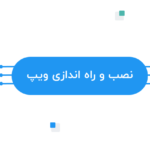





دیدگاهتان را بنویسید